Depuis maintenant plusieurs mois, le mode Créateur fait débat sur Linkedin : dois-je l’activer ou non ? Je vous propose un article résumé de ce paramètre, ses fonctionnalités, ainsi que la marche à suivre si vous souhaitez l’activer.
Si vous souhaitez retrouver cet article plus facilement, enregistrez-le sur Pinterest !
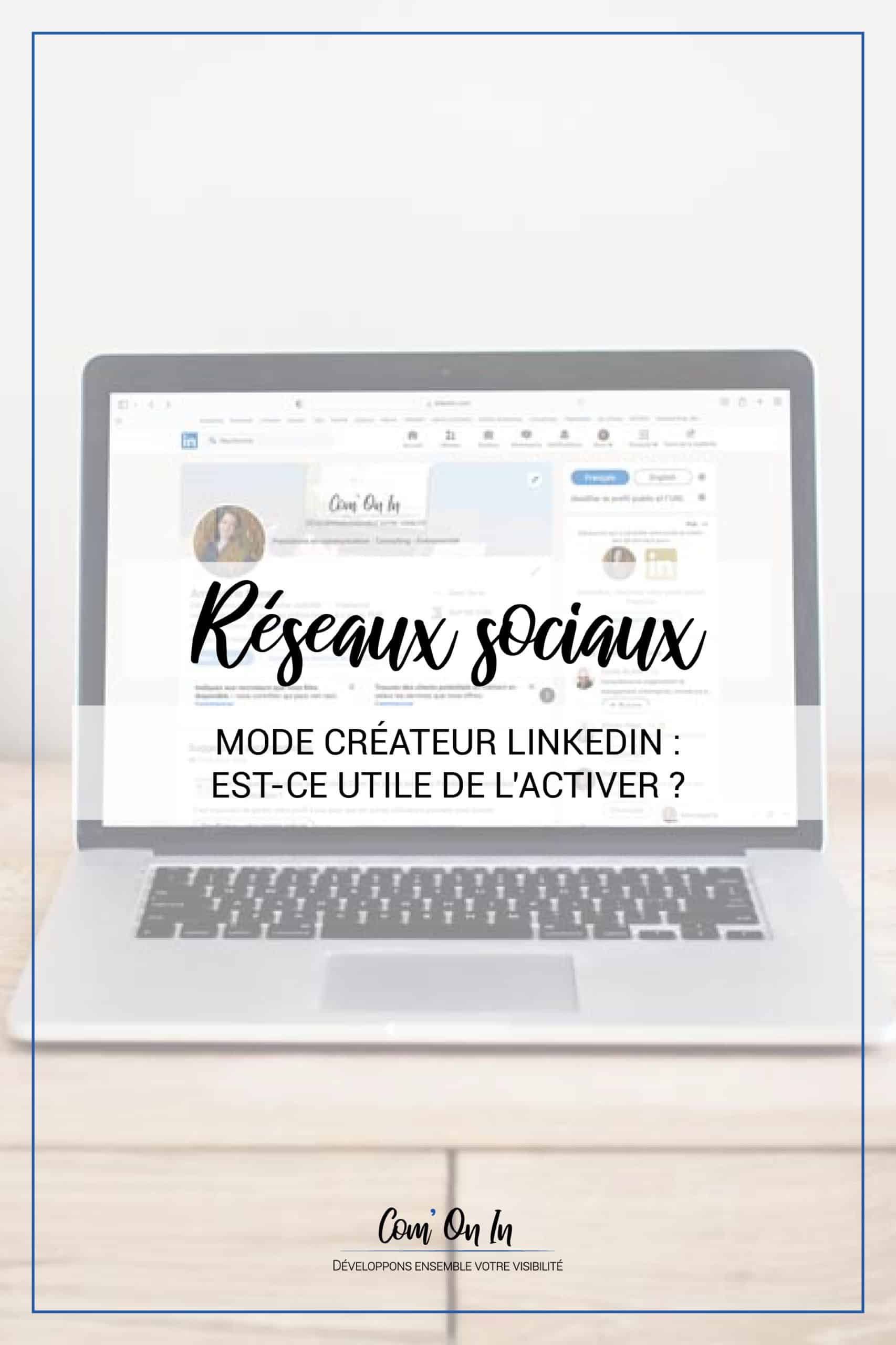

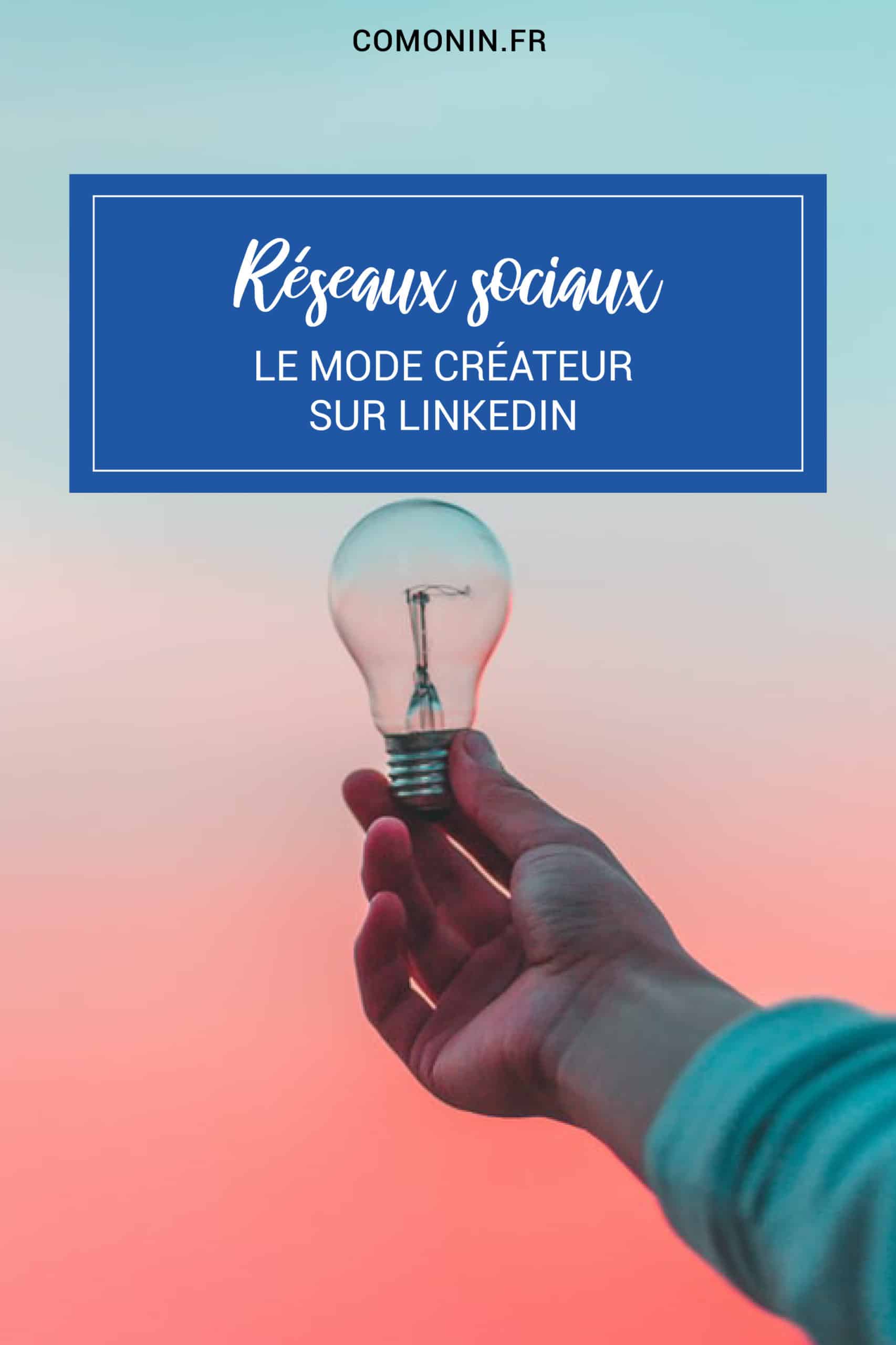
Qu’est ce que c’est ?
Le mode Créateur, c’est une nouvelle fonctionnalité qui est disponible depuis plusieurs mois sur LinkedIn. Si ce paramètre n’est pas encore disponible sur votre profil : patience, celui-ci est encore en cours de déploiement. Son lancement a fait couler beaucoup d’encre et je suis sûre que vous avez vu passer au moins un article sur le sujet.
Alors, c’est quoi exactement ? Le mode Créateur, c’est une fonctionnalité du profil LinkedIn pour « aider à développer votre portée et votre influence sur LinkedIn » peut-on lire sur la page d’aide dédiée.
Autrement dit, vous aurez accès à plus de fonctionnalités pour créer votre contenu, ainsi qu’à des outils pour cibler et analyser votre audience.
Cette fonctionnalité est totalement gratuite, même si l’on est pas membre Premium. Par contre, elle n’est utilisable que sur les profil personnels et non disponible (pour le moment, en tout cas) pour les pages Entreprise.
Quelles sont les fonctionnalités du mode Créateur ?
Le mode Créateur dispose de plusieurs fonctionnalités qui diffèrent d’un profil « classique » :
- Le bouton Se connecter devient « Suivre ». Vous avez alors la possibilité de voir votre nombre d’abonnés directement sur votre profil (hop, un petit vanity metric – ou un métrique qui a plus tendance à vous flatter qu’un réel indicateur de performance, un peu comme les abonnés Instagram quoi 😉) et n’êtes plus limités à 30 000 relations, car le nombre d’abonnés est illimité. Attention, les abonnés et relations sont deux choses différentes.
Vos abonnés sont abonnés à vos contenus mais ce ne sont pas des relations, vous ne pouvez donc pas les contacter par message privé par exemple. - Vous pouvez afficher vos sujets de prédilection, sur lesquels vous publiez régulièrement, sous forme de hashtags sous votre profil. Vous pouvez en choisir jusqu’à 5. Cela indiquera à vos abonnés à quels contenus ils peuvent s’attendre.
- Votre profil est redesigné. Certaines sections, comme Activité et Sélection de contenus, sont remontées pour passer au premier plan. La section Activité montrera uniquement vos publications (et plus vos commentaires ou likes – cependant, ils seront toujours visibles en cliquant sur « afficher toute l’activité ». La section infos sera, elle, plus bas dans votre profil.
- Enfin, vous aurez accès à de nouveaux outils pour augmenter votre visibilité, si votre profil y est éligible, notamment LinkedIn Newsletter. L’outil newsletter vous permettra de créer et diffuser directement des newsletters sur LinkedIn auprès de vos abonnés. Ils recevront une notification et un mail pour les informer de votre nouvelle édition.
Vous aurez également accès à LinkedIn Live, qui vous donne l’occasion de diffuser des vidéos en direct.

Faut-il l’activer ?
Il est propre à chacun d’activer ou non le mode Créateur. Ce paramètre offre de nombreuses fonctionnalités pour booster sa visibilité sur LinkedIn, que l’on cherche des clients ou un job.
Il y a donc peu de chances que le mode Créateur vous desserve si vous êtes déjà actif sur ce réseau.
Cependant, si vous débutez ou que vous produisez peu de contenu, je vous recommande d’attendre un peu et d’étoffer vos contenus en engageant votre audience dans un premier temps, pour ensuite passer au niveau supérieur avec le mode Créateur !
Comment activer le mode Créateur sur LinkedIn ?
Vous êtes décidé à activer cette nouvelle fonctionnalité et exploser vos stats Linkedin ? Alors c’est parti, voici la marche à suivre :
- Assurez-vous tout d’abord que cette fonctionnalité est bien disponible pour votre profil. Si c’est le cas, votre tableau de bord doit comporter la mention « Mode Créateur : Désactivé ».
- Une fenêtre apparait en vous expliquant les principaux objectifs du mode Créateur.
- Vous pouvez ensuite choisir vos sujets de prédilection (les 5 hashtags dont je vous ai parlé en début d’article) et découvrir si vous avez bien accès à LinkedIn Newsletter et Linkedin Live.
- Cliquez sur « Terminé », ça y est, votre mode Créateur est activé 🥳 !
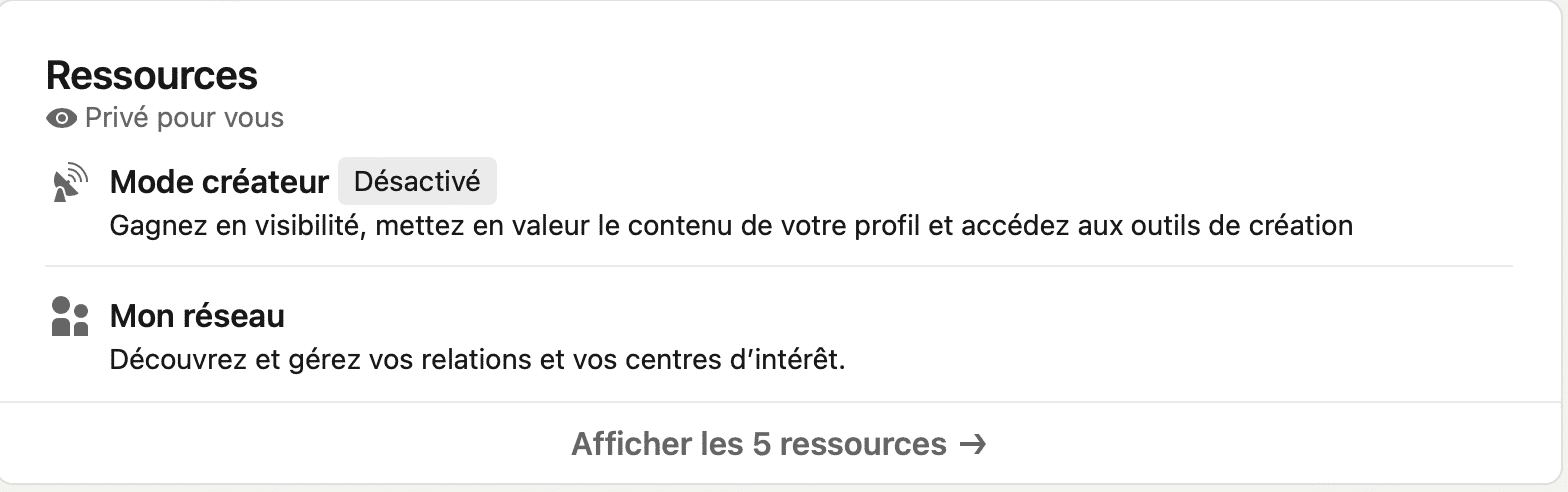

J’espère que cet article vous a permis d’en savoir plus sur le mode Créateur Linkedin !
Intéressé.e par plus de conseils sur les réseaux sociaux ?
Inscrivez-vous à ma newsletter 👇🏼 !

1 commentaire